cockpitを触ってみる
はじめに
RHELを触っている中で、cockpit(コックピット)の存在は認識していましたが、使うこともなかったのでスルーしていました。
実際に触ってみると、結構便利なことが分かったのでメモしておきます。
cockpitとは
一言でいうと、LinuxにおけるWEBインタフェース上のサーバ管理ツールです。
ざっと挙げられるだけでも下のことが出来ます。
※他にもあります。
- 負荷状況確認
- ログ確認
- ファイアウォール設定
- アカウント管理(管理アクセスのみ)
- サービス起動、停止
- パッケージ更新
- 診断レポート(sosreport)の生成
- CUI操作
- サーバの停止、再起動 etc
GUIパッケージを入れると、同等のことも一部出来ますが、
導入するパッケージ数が段違いに変わってくるので、
脆弱性対応のことを考えると、数が少ないcockpitの方が良さげですね。
インストールから利用開始まで
結構簡単です。
※SELINUXは有効でもOKです。
環境
- Alma Linux 9.2
1.cockpitのインストール
# dnf -y install cockpit
2.ファイアウォール有効化
# firewall -cmd --add-service=cockpit --permanent
# firewall-cmd --reload
上記コマンドを実行した直後のポリシーはこんな感じです。
# firewall-cmd --list-all
========================================================
public (active)
target: default
icmp-block-inversion: no
interfaces: ens33
sources:
services: cockpit dhcpv6-client ssh
ports:
protocols:
forward: yes
masquerade: no
forward-ports:
source-ports:
icmp-blocks:
rich rules:
========================================================
3.サービス起動
# systemctl enable --now cockpit.socket
4.WebUIにアクセス
http://IPアドレス:9090/にアクセス
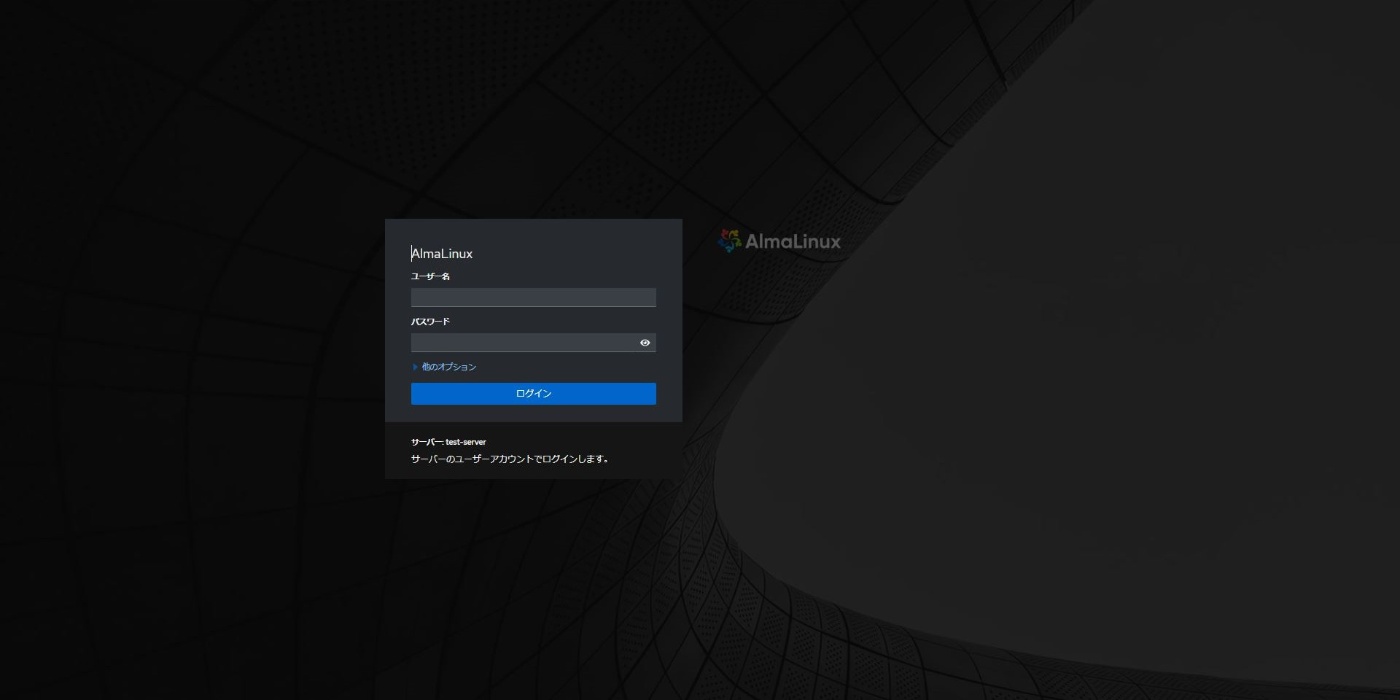
OSユーザと同じパスワードでログインします。
WebUIで確認できるもの
TOPページ
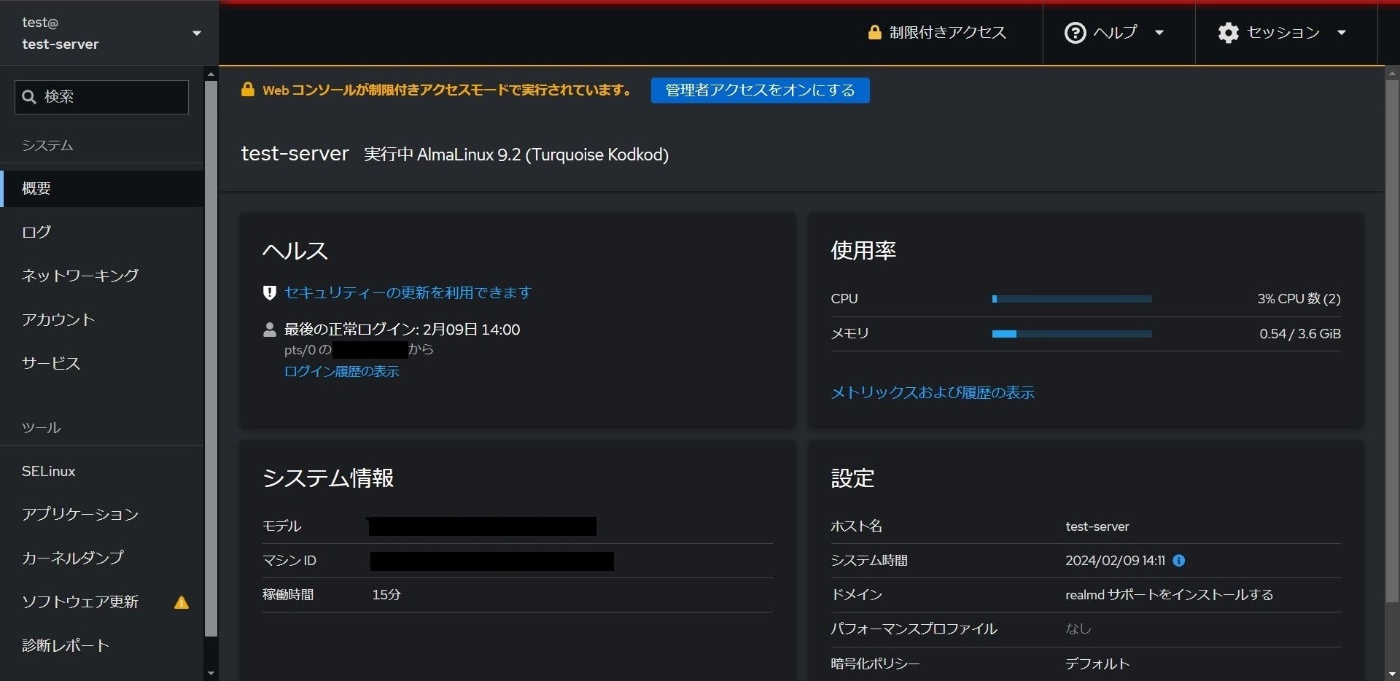
パフォーマンスモニタ

アカウント(制限付きアクセスの場合)
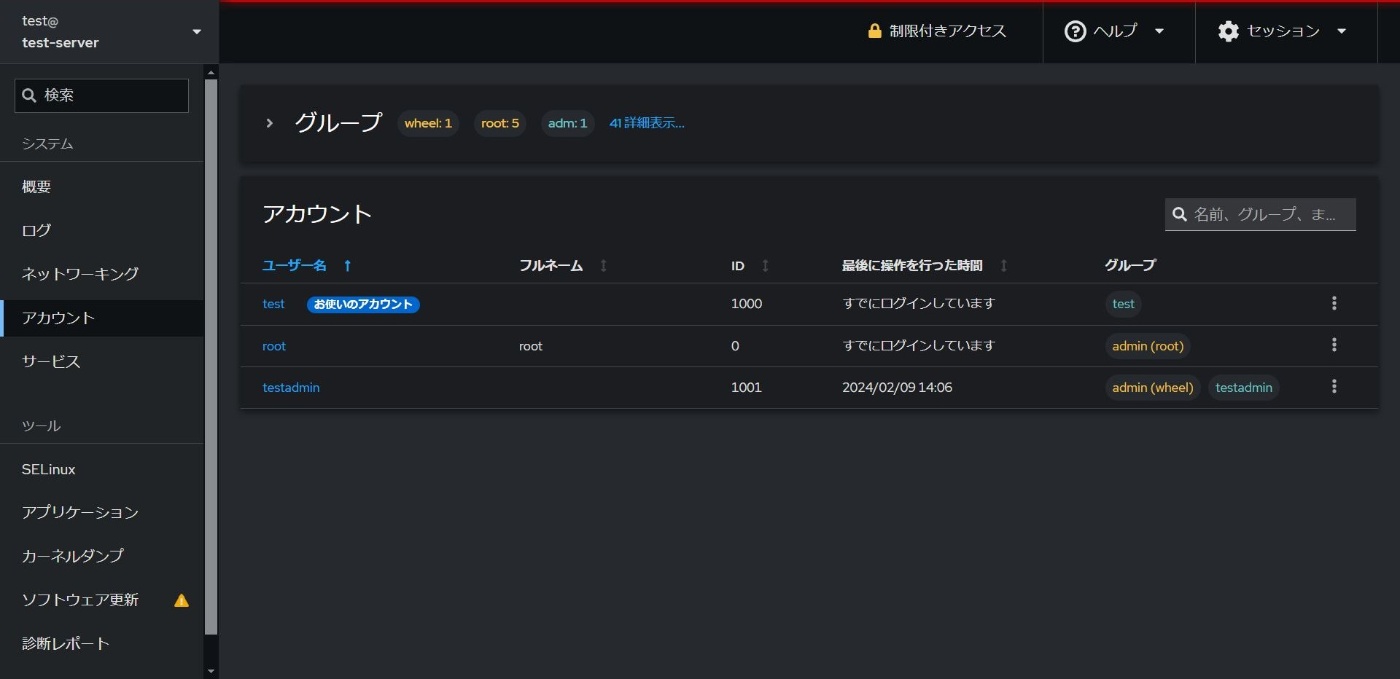
利用方法
管理者アクセス
ファイアウォール設定やパッケージのアップデート、サーバの再起動等、
何かしらの影響を及ぼすものは管理者アクセスが必要です。
前提として、該当のユーザが "sudo"コマンドを利用できることが必須 となります。
RHEL系の場合は、wheelグループに所属させるなりします。
右上にある「制限付きアクセス」をクリックし、パスワードを入力します。
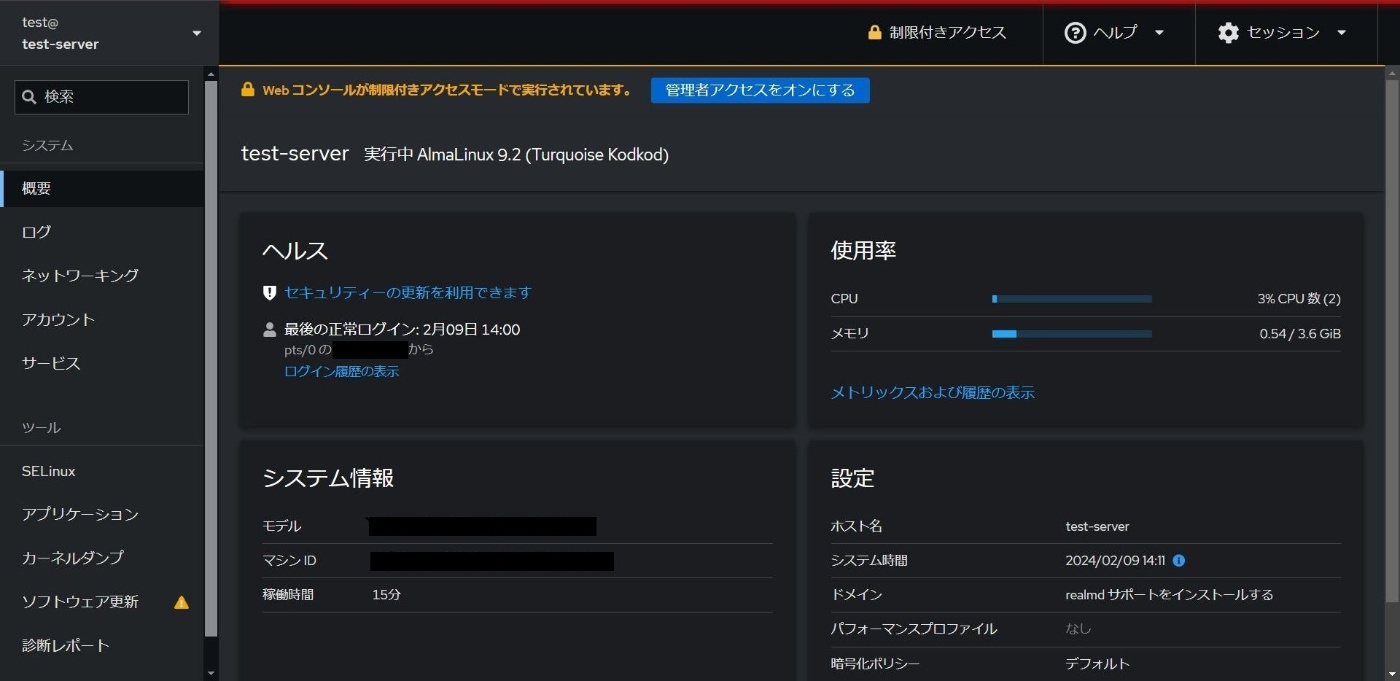
sudoコマンドが使えないユーザで管理者アクセスをしようとすると、下のようなエラーが出ます。
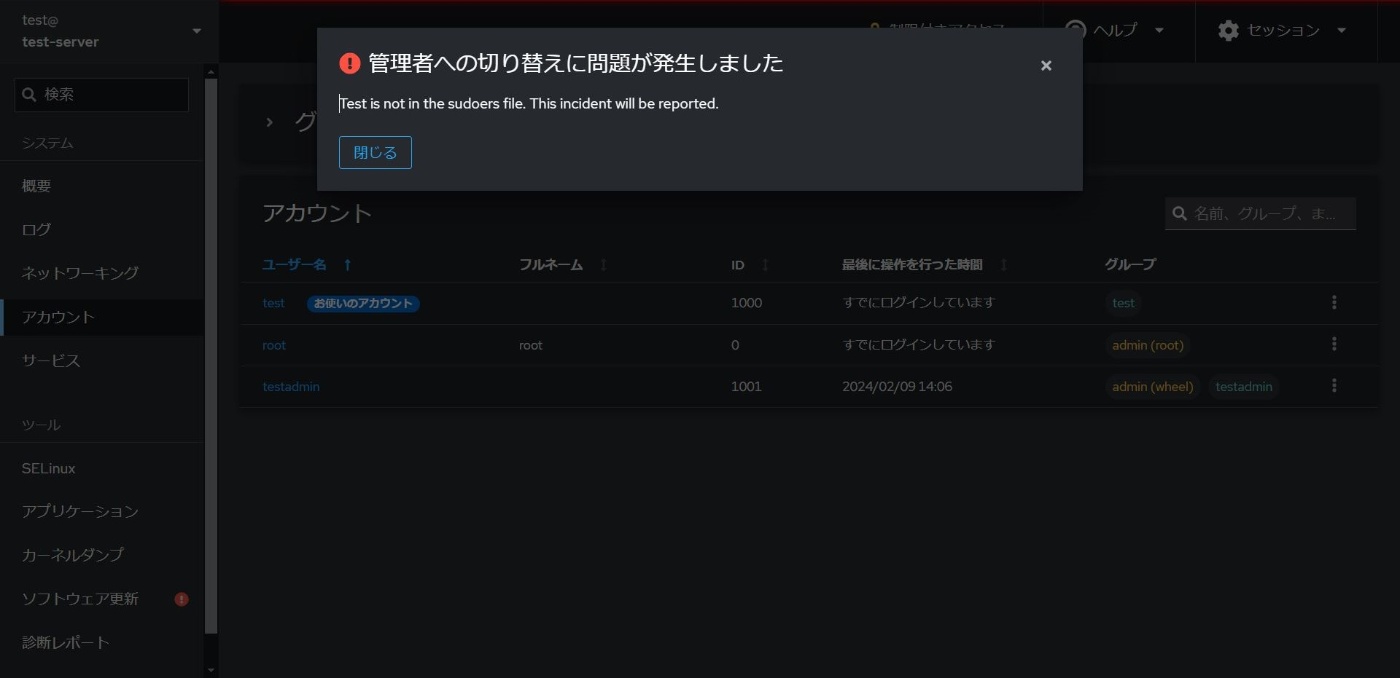
ユーザ作成
制限付きアクセスの時にはなかった「アカウントの新規作成」というボタンがあります。
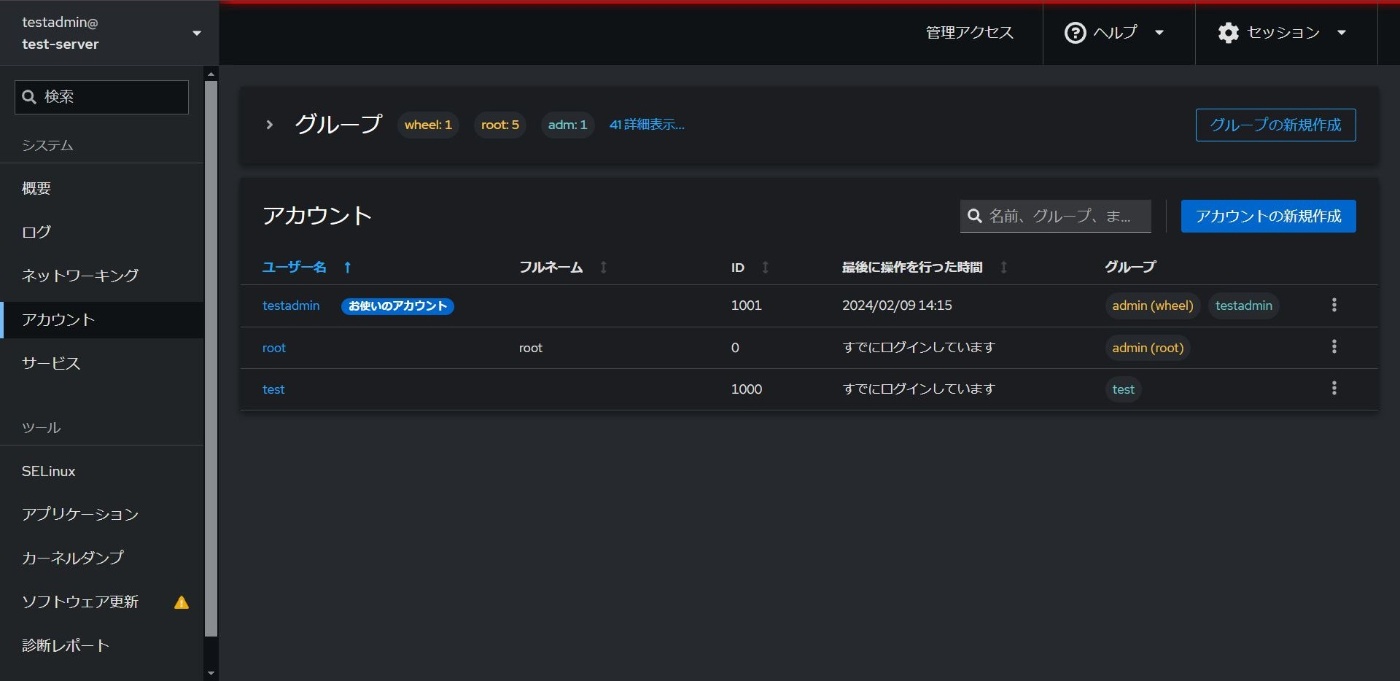
必要な情報を入力して作成完了です。
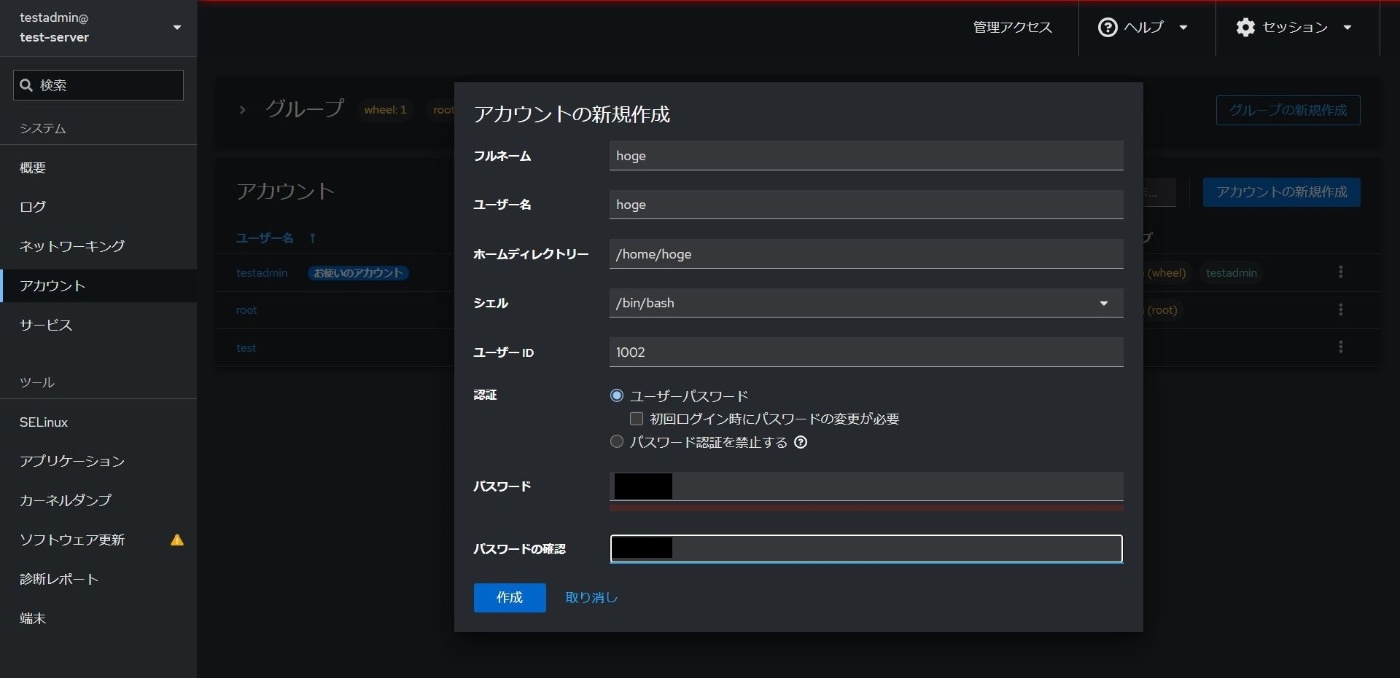
作成後のユーザをクリックすると、ユーザ情報の編集や削除も出来ます。
ファイアウォール設定
ネットワーキング>ファイアウォールから、ファイアウォールポリシー名をクリックします。

サービスの追加から、受信を許可したいポリシーを追加します。
例はサービスで追加しましたが、ポート単位での追加も可能です。
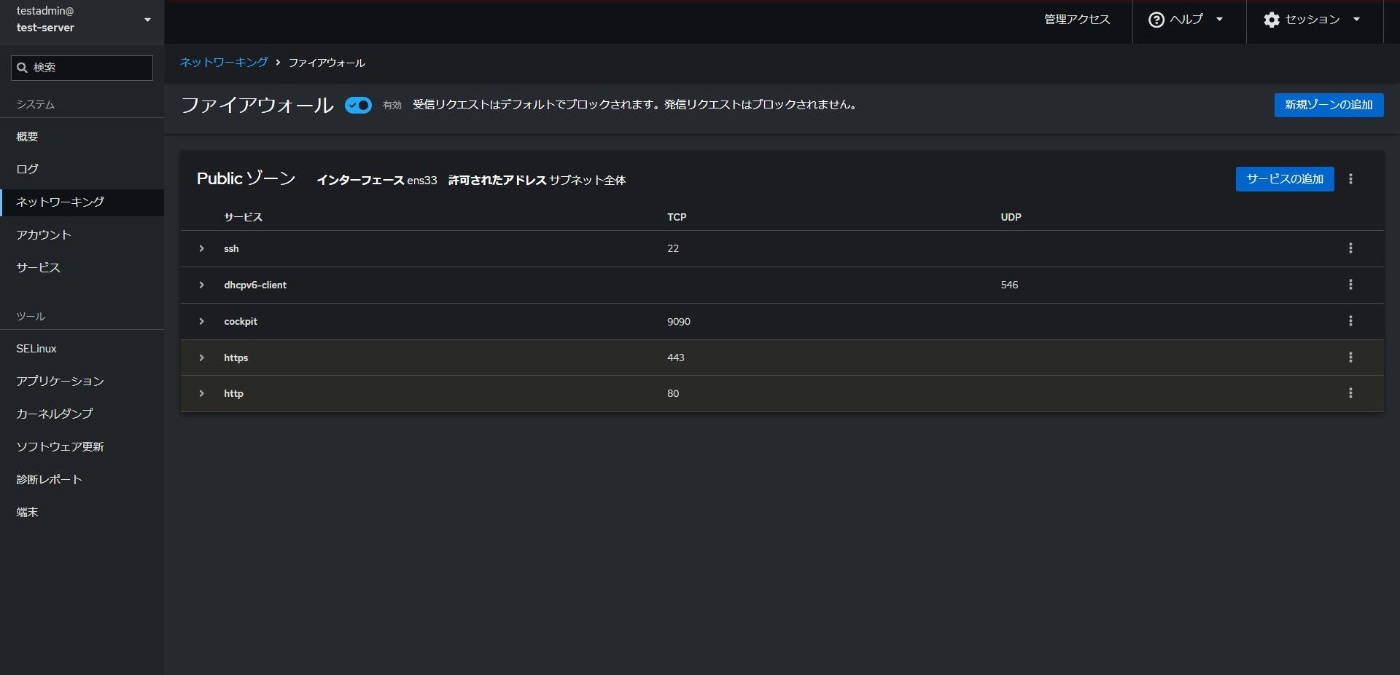
パッケージアップデート
ソフトウェアの更新から、アップデート可能なパッケージの情報を収集してくれます。
試しにすべてのパッケージをアップデートします。
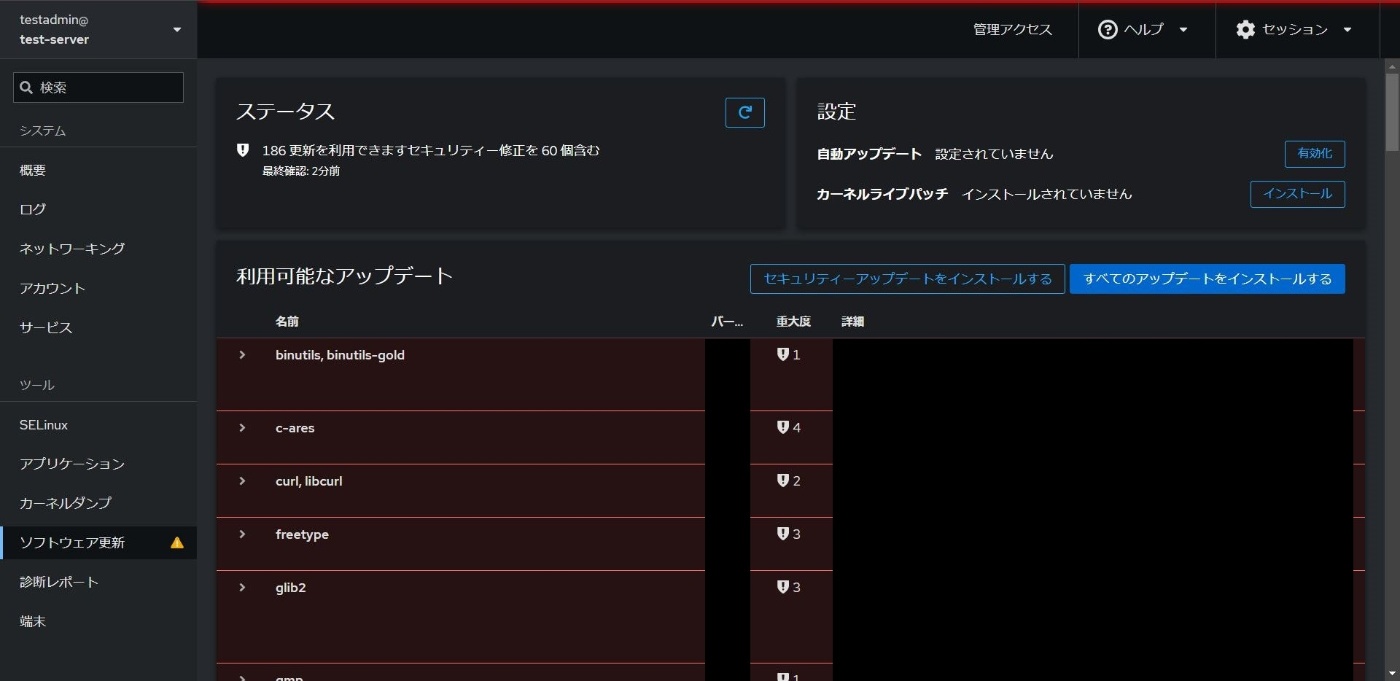
こんな感じで進捗が出ます。
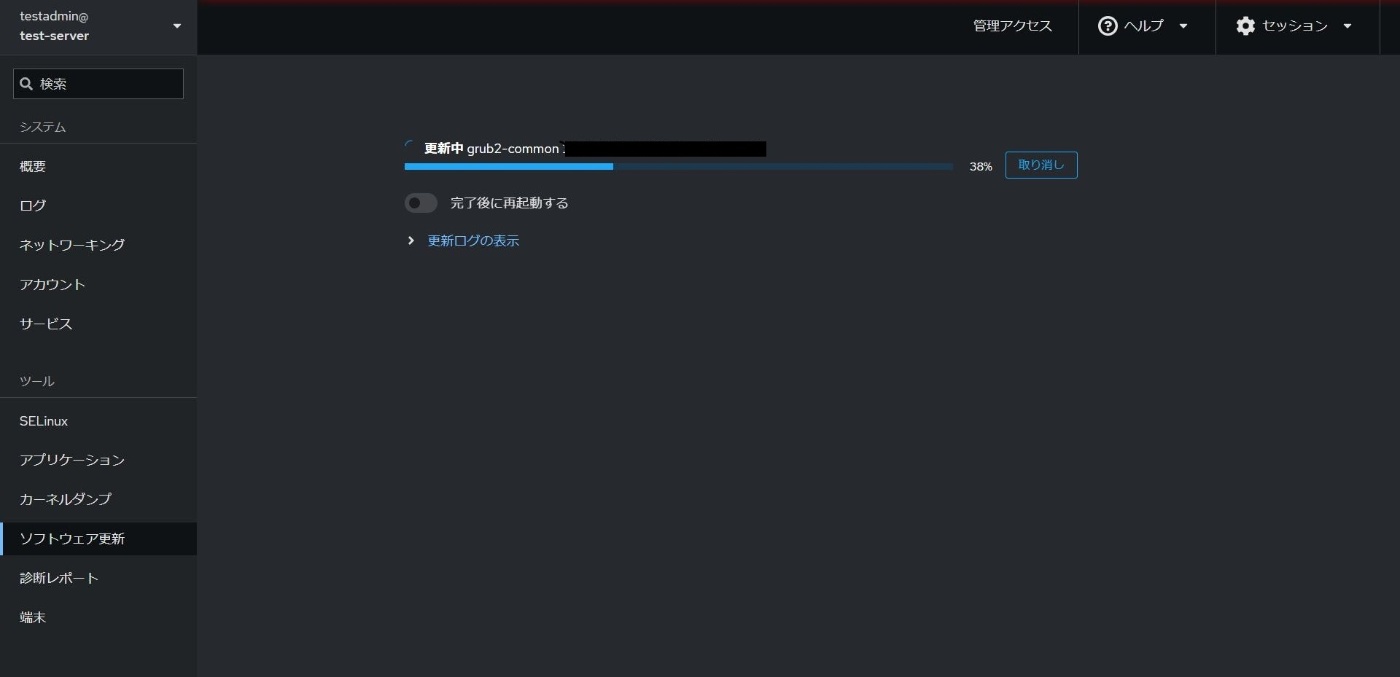
結果もこんな感じで出てくれますし、対応方法についても出してくれるので親切ですね。
※dnf updateではここまで出してくれないので

サーバの再起動をして、再度ステータスを更新すると、最新の状態の旨のメッセージが出ました。

CUI操作
CUIでのコマンド操作もできます。
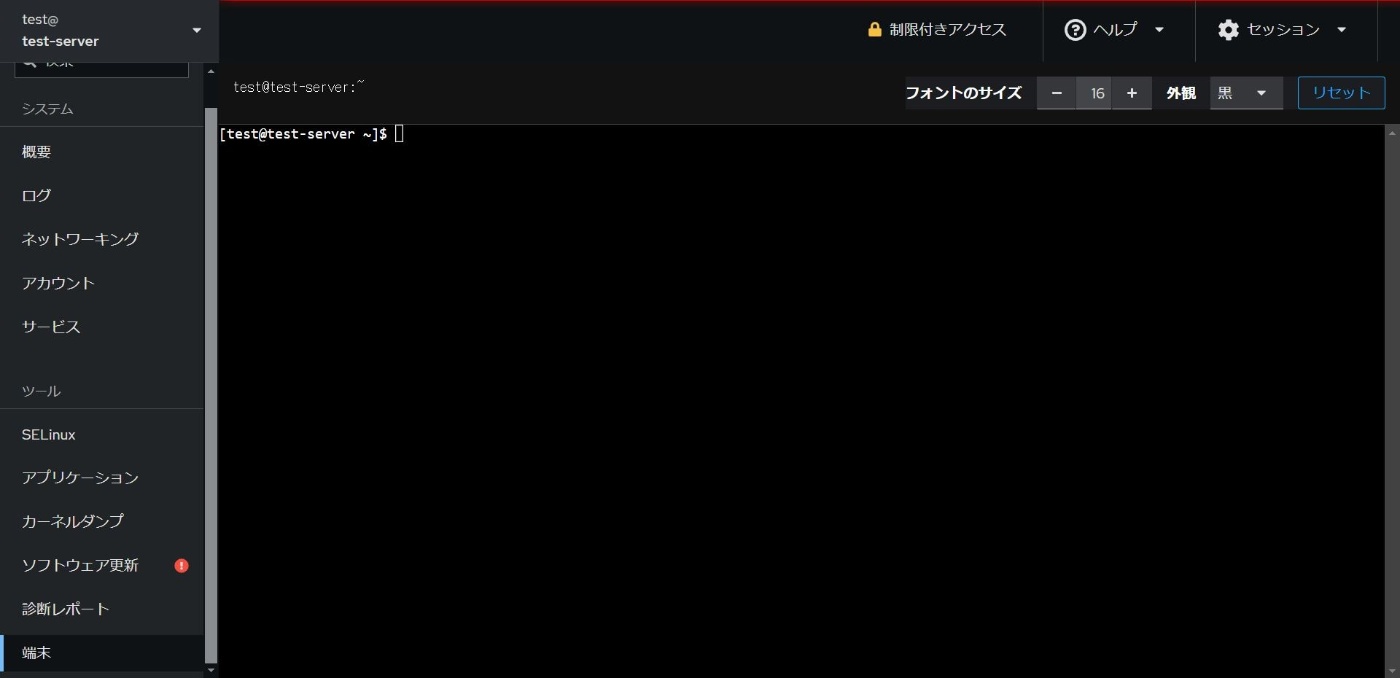
おわりに
パフォーマンスモニタ辺りはリアルタイムでGUIベースでの確認が出来るのは便利ですね。
アドオン的なものもあるらしいので、それらを導入することでもっと便利なことが出来そうです。
Discussion